Nie udało się utworzyć punktu przywracania systemu, błąd 0x80070422

Jeśli podczas tworzenia punktu przywracania systemu pojawi się kod błędu 0x80070422 , oto sposób rozwiązania problemu na komputerze z systemem Windows 11/10. Ponieważ dzieje się tak głównie wtedy, gdy niektóre usługi nie działają w tle lub blokuje je jakiś program antywirusowy, szczegółowo omówiliśmy wszystkie możliwe rozwiązania, aby rozwiązać problem za Ciebie.
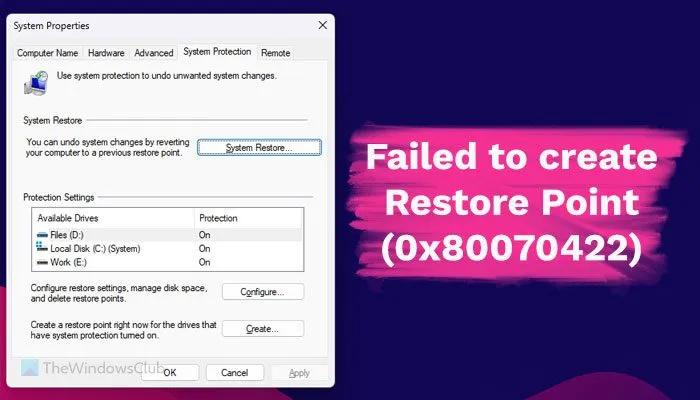
Napraw błąd Nie udało się utworzyć punktu przywracania (0x80070422).
Jeśli Twój komputer z systemem Windows 11/10 nie utworzy punktu przywracania i wyświetli kod błędu 0x80070422, zastosuj następujące rozwiązania:
- Sprawdź usługi
- Wyłącz tymczasowo program antywirusowy
- Zapewnij miejsce na dysku
- Uruchom CHKDSK
Aby dowiedzieć się więcej o tych rozwiązaniach, czytaj dalej.
1] Sprawdź usługi
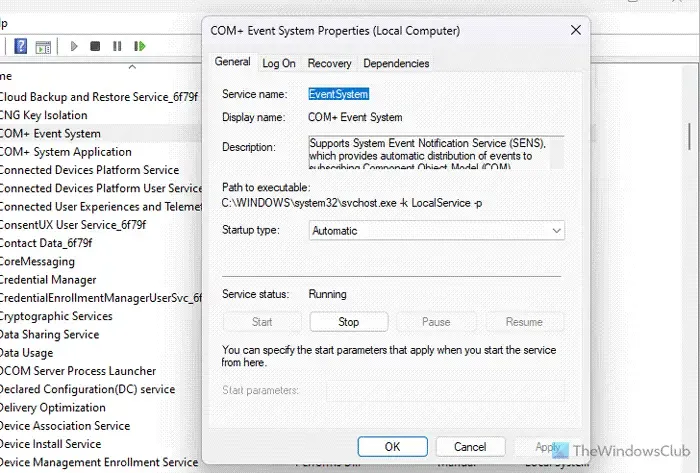
Aby utworzyć punkt przywracania systemu, należy uruchomić kilka usług w tle. Jeśli którakolwiek z tych usług nie jest uruchomiona, możesz napotkać ten problem. Usługi te to:
- System zdarzeń COM+
- Dostawca kopii oprogramowania firmy Microsoft w tle
- Zdalne wywołanie procedury
- Usługa powiadamiania o zdarzeniach systemowych
- Kopia woluminu w tle
- Kopia zapasowa systemu Windows
Aby sprawdzić, czy te usługi działają, należy otworzyć panel Usługi , wyszukując usługi w polu wyszukiwania na pasku zadań. Następnie kliknij dwukrotnie każdą z tych usług i sprawdź ich status.
Jeśli nie jest uruchomiony, musisz kliknąć przycisk Start .
2] Wyłącz tymczasowo program antywirusowy
Z naszych ustaleń wynika, że niektórzy użytkownicy doświadczają tego problemu, ponieważ mają zainstalowane na swoim komputerze oprogramowanie zabezpieczające lub aplikację antywirusową innej firmy. Dlatego sugerujemy tymczasowe wyłączenie programu antywirusowego i sprawdzenie, czy rozwiązuje problem, czy nie.
3] Zapewnij miejsce na dysku
Kiedy tworzysz punkt przywracania systemu, zajmuje on trochę miejsca na dysku twardym. Jeśli nie masz wystarczającej ilości wolnego miejsca, istnieje duże prawdopodobieństwo wystąpienia tego problemu na komputerze. Wymóg bezpłatnej przestrzeni dyskowej zależy od ilości danych znajdujących się na dysku C lub dysku systemowym. Musisz zwolnić i zwiększyć miejsce na dysku twardym komputera z systemem Windows
4] Uruchom CHKDSK
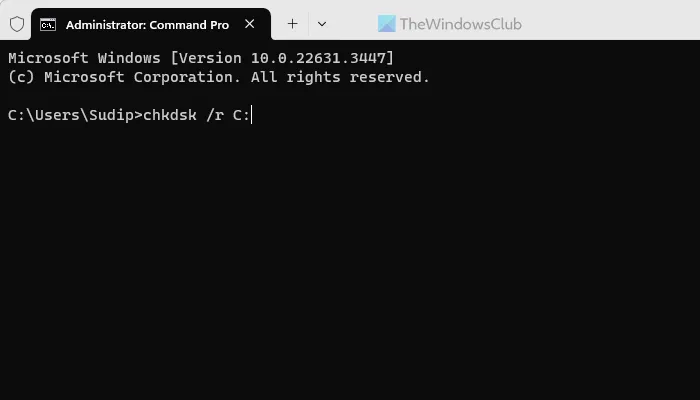
Czasami ten błąd może wystąpić, gdy na dysku twardym znajduje się uszkodzony sektor. Dlatego uruchomienie CHKDSK może być przydatne w pozbyciu się tego problemu. W tym celu możesz wykonać następujące czynności:
- Wyszukaj cmd w polu wyszukiwania na pasku zadań.
- Kliknij Uruchom jako administrator .
- Kliknij przycisk Tak
- Wpisz to polecenie:
chkdsk /r C:
Może to zająć trochę czasu. Nie przerywaj procesu.
To wszystko! Mam nadzieję, że te rozwiązania zadziałały dla Ciebie.
Jak naprawić kod błędu 0x80070422?
Jeśli podczas aktywacji systemu Windows 11/10 pojawi się kod błędu 0x80070422, musisz sprawdzić stan usługi Menedżera licencji systemu Windows, uruchomić narzędzie do rozwiązywania problemów i upewnić się, że masz prawidłowe połączenie internetowe. Jeśli jednak podczas aktualizacji systemu Windows pojawi się błąd o kodzie 0x80070422, należy najpierw sprawdzić usługi systemu Windows związane z aktualizacją. Następnie możesz uruchomić narzędzie do rozwiązywania problemów.
Jak naprawić błąd Microsoft Store 0x80070422?
Aby naprawić błąd Microsoft Store 0x80070422 podczas instalowania aplikacji lub gier, musisz najpierw uruchomić narzędzie do rozwiązywania problemów za pomocą aplikacji Uzyskaj pomoc. Następnie możesz użyć Kontrolera plików systemowych i upewnić się, że masz wystarczająco dużo miejsca na dysku twardym. Na koniec sugeruje się ponowną rejestrację aplikacji Microsoft Store.


Dodaj komentarz